大家好!这篇文章主要是给大家详细描述关于“ipad截的图在哪里找”的核心内容以及“ipad如何设置快速截图”的相关信息 , 希望对您有所帮助 , 请往下看 。
1.iPad按键截屏
这是iPad最常用的截图方式 。 根据iPad的型号 , 具体步骤有所不同 。
对于没有Home键的iPad:打开应用、网页或要截图的文档 , 同时按住【锁屏键+音量增大键】并快速放开 。

文章插图
对于带Home键的iPad:打开应用、网页或要截图的文档 , 同时按住【锁屏键+Home键】并并快速放开 。
注意 , 如果你按住按钮的时间过长 , 你可能会激活Siri等 。 因此 , 请快速按住按键并放开进行截屏 。
2.【辅助触控】截屏【ipad截的图在哪里找 ipad如何设置快速截图】因为iPad尺寸比较大 , 按键截屏操作可能不太方便 。 你也可以借助iPad【辅助触控】进行截屏 。
首先 , 进入设置 - 辅助功能 - 触控 , 打开辅助触控 。
然后点开屏幕上的白色圆形按钮 , 找到设备 - 更多 - 截屏 , 点击截屏即可快速截图 。
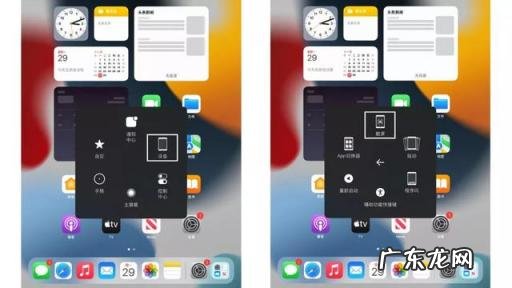
文章插图
在进行截图时 , 圆形按钮会自动隐藏 , 所以不用担心截取的图片上出现这个按钮 。
3.【辅助触控】截屏快捷方式在【辅助触控】中 , 你需要点击几次才能到达屏幕截图按钮 , 但是你可以创建一个快速截图的快捷方式来简化过程 。
进入设置 - 辅助功能 - 触控 - 辅助触控 , 在“自定操作”中 , 将【长按】设置为截图快捷操作 , 并自定义长按时长 。
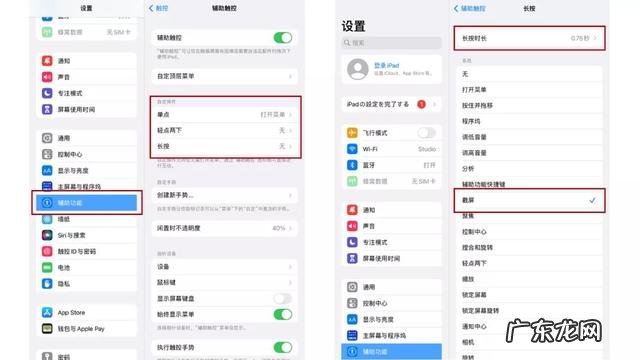
文章插图
完成设置后 , 在需要截图的界面长按圆形按钮就可以进行截图了 。
4.Apple Pencil快速截屏如果你购买了Apple Pencil, 那么在iPad上截屏就更加方便了 。 截屏之前请确保Apple Pencil有足够的电量并与iPad完全配对 。
打开你需要截屏的应用或文档 , 用Apple Pencil从iPad的左下角或右下角 , 向斜上方45度轻轻一划即可截屏 。
5.【语音控制】快速截屏在iPad上 , 你还可以借助【语音控制】快速截图 。
进入设置 - 辅助功能 - 语音控制 - 自定命令 , 然后选择设备 - 拍摄屏幕快照 。

文章插图
开启后 , 当你轻轻喊出“截图”、“截屏”等操作指令时 , iPad就会自动截屏 。
6.键盘快捷键截屏如果你的iPad配有键盘 , 你还可以像在电脑上一样 , 借助键盘的按键进行截图 。
按住Cmd +shift + 3即可快速截屏 。 按住Cmd + shift + 4快速截屏并可以进行编辑 。

文章插图
7.网页长截图如果你需要对网页进行长截图 , 可以借助Safari浏览器完成操作 。
打开Safari浏览器的某一网页 , 使用以上任意一种方式进行截图 , 点开截取的【缩略图】 , 选择“整页”即可完成网页长截图 。
以上内容就是关于ipad截的图在哪里找和ipad如何设置快速截图的全部内容 , 是由小编认真整理编辑的 , 如果对您有帮助请收藏转发...感谢支持!
- 为什么笔记本按了开机键没反应 笔记本按了开机键没反应的详细解决方法视频
- 风水先生说我的房子不能住 和我分手会倒霉
- 睡别人的旧床风水好吗 床侧睡会影响风水吗
- 人生的10大平衡定律 人生最好的风水
- 经典风水故事大全 一个关于风水的故事
- 《让子弹飞》中,让你印象最深的一句台词是什么?
- 下体总有异味怎么办 阴道异味
- 2_3岁小童车 好孩子童车是哪里生产的
- 最好的羊奶粉排名第一 羊奶粉排名第一
- 头发掉的特别厉害怎么办 天天头发掉的厉害是怎么回事
特别声明:本站内容均来自网友提供或互联网,仅供参考,请勿用于商业和其他非法用途。如果侵犯了您的权益请与我们联系,我们将在24小时内删除。
